Windows memiliki fitur bawaan untuk mencetak berbagai jenis dokumen ke dalam file PDF seperti anda melakukanya dengan printer.
Microsoft Print to PDF adalah fitur dari Windows tersebut yang mampu mencetak semua dokumen ke dalam file PDF. Pada Windows 11, secara default Microsoft Print to PDF telah terinstall dan siap anda gunakan.
Anda bisa mengecek apakah Microsoft Print to PDF telah terinstall dengan melihat daftar printer pada “Printers & scanners”. Jika anda menemukan Microsoft Print to PDF pada daftar printer tersebut, anda bisa langsung menggunakannya.
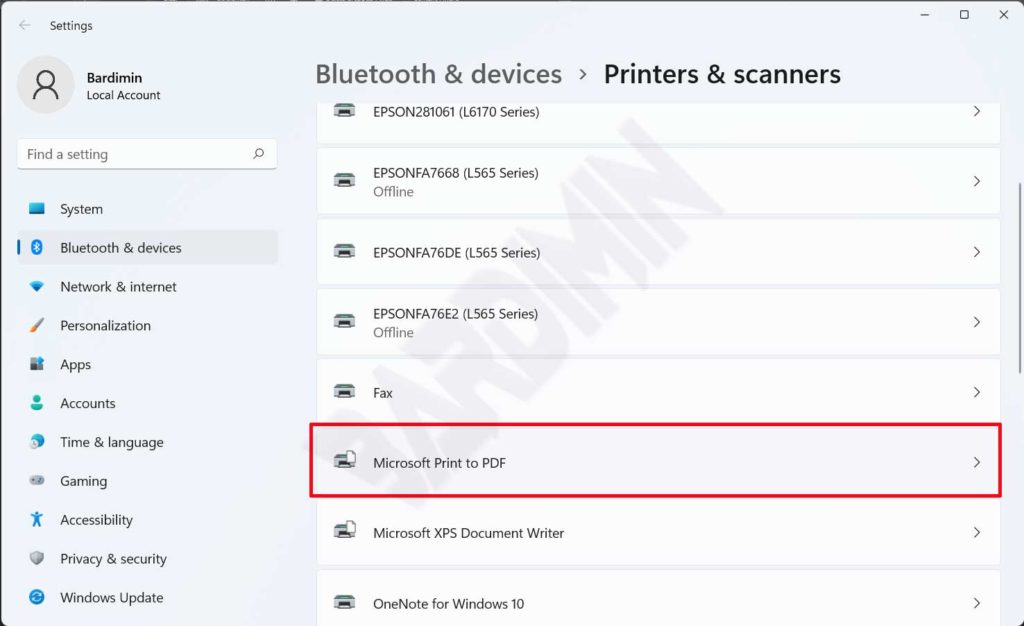
Dengan Microsoft Print to PDF, Anda bisa simpan halaman web dalam PDF, mengkonversi JPEG, PNG dan format gambar lainnya ke PDF, simpan dokumen yang dipindai sebagai PDF, dan mengonversi dokumen apa pun dalam PDF.
Karena beberapa sebab, mungkin anda tidak bisa menggunakan atau tidak dapat menemukan Microsoft Print to PDF, atau mungkin anda ingin menghapusnya. Untuk melakukan hal tersebut anda dapat menggunakan cara berikut.
Menambahkan Menghapus Microsoft Print to PDF pada Windows
- Buka “Turn Windows features on or off”, melalui tombol Start Windows.
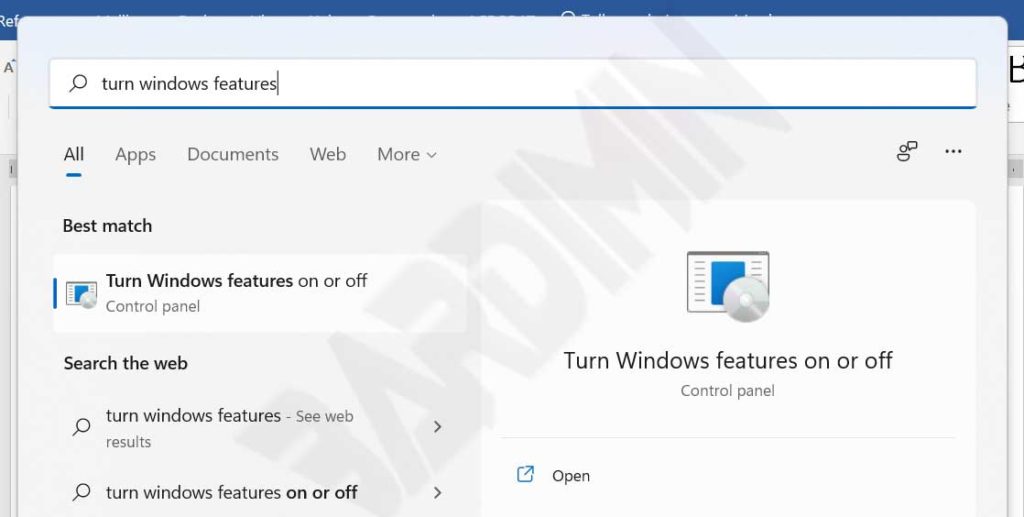
- Pada jendela Turn Windows features on or off geser ke bawah dan cari “Microsoft Print to PDF”. Centang untuk menambahkan atau hapus centang untuk menghapusnya.
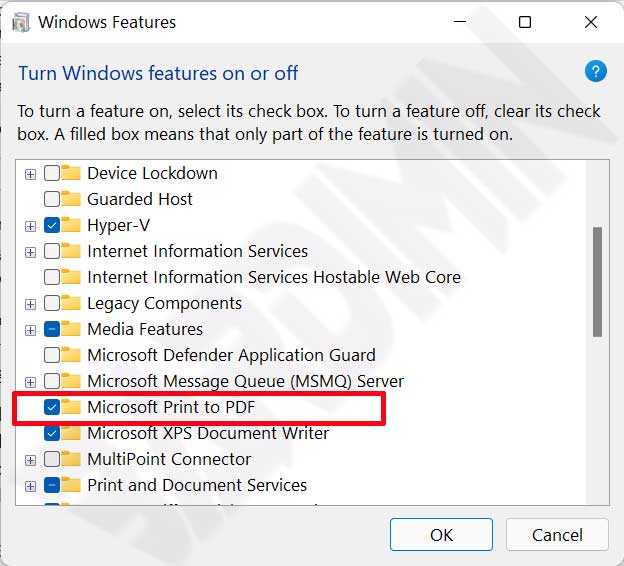
- Klik tombol OK dan tunggu proses hingga selesai.
